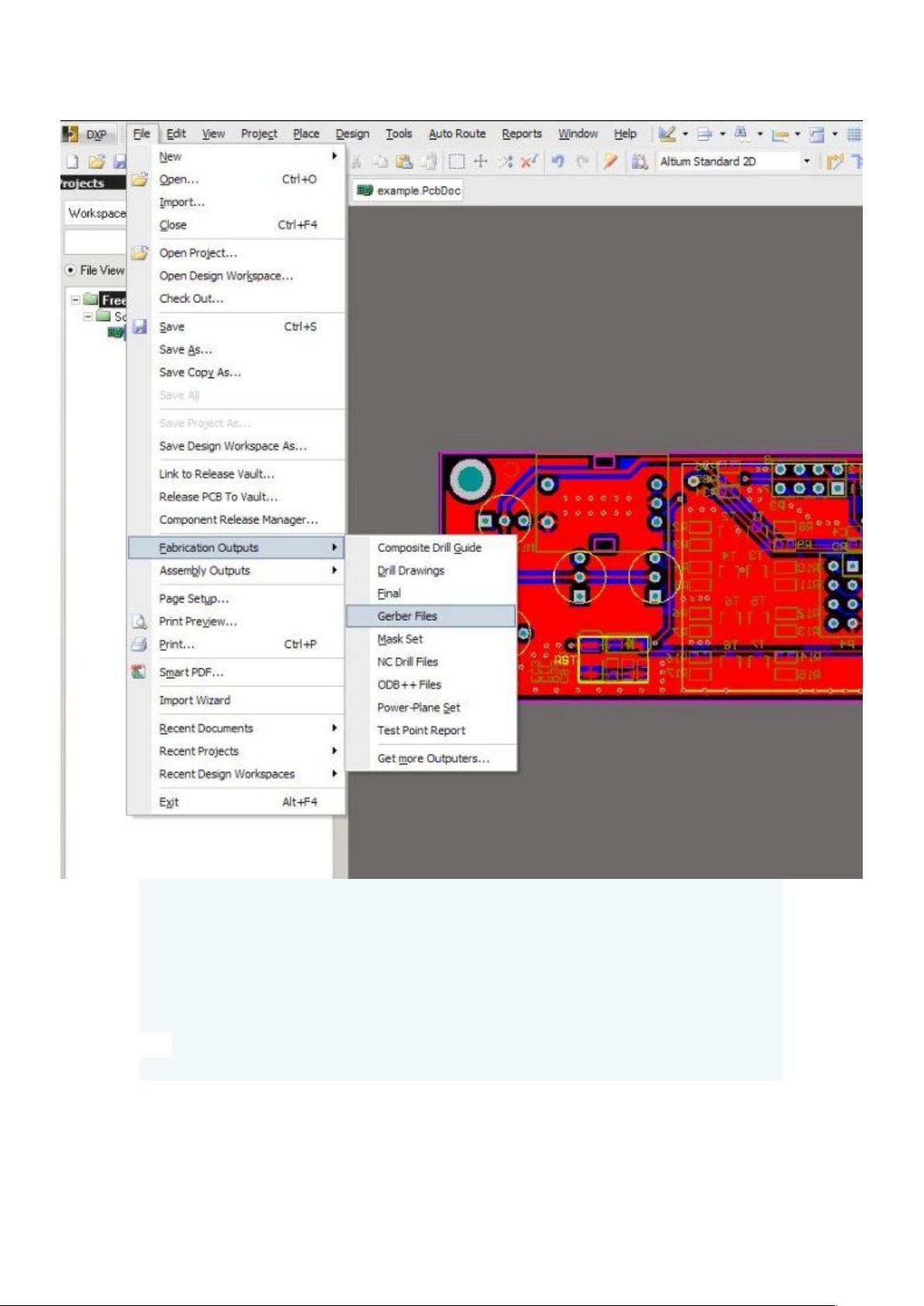Altium Designer 10 PCB Gerber 文件生成教程
需积分: 10 53 浏览量
更新于2024-09-10
1
收藏 814KB DOC 举报
"关于Altium Designer 10中生成Gerber文件的详细步骤"
在电子设计自动化(EDA)领域,Gerber文件是用于制造PCB(印制电路板)的关键输出格式。它们包含了关于电路板的所有图形信息,如导电路径、焊盘、切割线等。Altium Designer是一款强大的PCB设计软件,它提供了方便的工具来生成Gerber文件。以下是如何在Altium Designer 10中导出Gerber文件的详细步骤:
**Step1:设置原点**
原点的设定对于PCB制造至关重要,因为它决定了所有几何形状的参考位置。在Altium Designer中,通常将原点设置在PCB板的左下角,这便于制造厂商理解和处理设计。
**Step2:Gerber文件导出**
1. **打开Gerber Files选项**:在菜单栏选择“Output Jobs” > “Output Job Editor”,然后选择“Gerber Files”选项。
2. **参数设定**:
- **General**:在“Units”中选择"Inches"作为单位,"Format"通常设置为2:5,这意味着数值精度为小数点后两位,五位数字表示。
- **Layers**:根据设计需求,选择需要导出的层。双面板设计通常包括:GTO(顶层铜),GTS(顶层丝印),GTL(顶层阻焊),GBL(底层铜),GBS(底层丝印),GBO(底层阻焊),以及GKO(机械层)。确保“Mirror Layers”设置为"All Off",避免层的镜像输出。
- **Drill Drawing**:保持默认设置,除非有特殊需求。
- **Apertures**:一般情况下,保留默认设置即可,除非你需要自定义孔径大小或形状。
- **Advanced**:在此选项中,选择"Suppress Leading Zeros"以省略前导零,并选择"Reference to Relative Origin"以使用相对坐标原点。其他设置保持默认。
完成设置后,点击确认按钮,Altium Designer会生成Gerber文件并保存在指定的输出文件夹中。
**Step3:钻孔文件导出**
1. **选择“NCDrill Drawing”**:在“Output Jobs” > “Output Job Editor”中选择这个选项。
2. **钻孔文件选项设置**:调整相关设置,如钻孔的尺寸、格式等,然后点击“OK”。
3. **确认设置**:检查确认对话框中的格式设置无误后,点击“Ok”。
通过以上步骤,你就成功地在Altium Designer 10中生成了用于PCB制造的Gerber文件和钻孔文件。这些文件将被PCB制造商用来精确地制作你的电路板。记得在导出前仔细检查所有设置,以确保与制造厂商的设备和工艺兼容,从而减少潜在的制造错误。
972 浏览量
263 浏览量
178 浏览量
104 浏览量
2010-03-02 上传
179 浏览量
370 浏览量
243 浏览量
101 浏览量
沈不清
- 粉丝: 0
- 资源: 3
最新资源
- portfolio2021
- VB在桌面上显示圆形时钟
- torch_sparse-0.6.4-cp37-cp37m-linux_x86_64whl.zip
- HmSetup.zip
- lombok.jar压缩包
- 带动画效果的二级下拉导航菜单
- FoodOrderingApp-Backend
- 投资组合网站
- CoopCPS:出版物来源
- 取GDI图像信息.rar
- torch_cluster-1.5.5-cp37-cp37m-win_amd64whl.zip
- 青少年的消费行为及消费心理DOC
- keIpie.github.io
- 纯css一款非常时髦的菜单
- 风景
- warehouse-location-management:湖畔培训项目